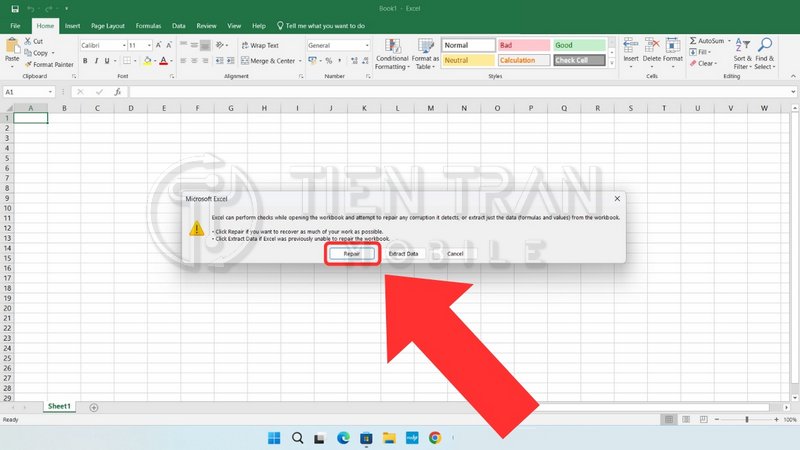Thủ Thuật Công Nghệ, Thủ Thuật Văn Phòng
Cách Sửa Lỗi Mở File Excel Không Hiện Ra Dữ Liệu Đơn Giản
Gặp tình trạng mở file Excel nhưng màn hình trắng xóa, không hiện dữ liệu, dù file không hề hỏng? Đừng lo lắng! Bài viết này sẽ hướng dẫn bạn cách xử lý lỗi mở file Excel không hiện ra dữ liệu một cách đơn giản, hiệu quả – kể cả khi bạn không rành công nghệ. Giúp bạn lấy lại dữ liệu chỉ trong vài phút.
Dấu hiệu nhận biết lỗi mở file Excel không hiện dữ liệu
Việc mở file Excel không hiện ra dữ liệu có thể được nhận biết ngay từ những dấu hiệu cơ bản như:
- Hộp thoại mở file hiện lên nhưng trang tính trống
- Khi bạn click đúp (double-click) vào file Excel, Excel được khởi động nhưng trang tính hiển thị hoàn toàn trống rỗng.
- Nếu trước đó bạn đã nhập dữ liệu và lưu file, rõ ràng phải có thông tin, nhưng lúc này lại không thấy xuất hiện.
- Không nhìn thấy dữ liệu dù file đã lưu trước đó
- Bạn chắc chắn file đã được lưu (Save) thành công.
- Trong một số trường hợp, Excel báo dung lượng file đáng kể (vài trăm KB hoặc vài MB), nhưng khi mở ra thì bảng tính lại không có bất kỳ dữ liệu nào.
- Excel hiển thị màn hình trắng hoặc đen sau khi mở file
- Màn hình Excel có thể chỉ hiển thị màu trắng hoặc đen, không hiển thị cột (A, B, C…), cũng không hiển thị dòng (1, 2, 3…).
- Có trường hợp thanh công cụ (Ribbon) vẫn hiện, nhưng nội dung trang tính hoàn toàn trống.
Những dấu hiệu này thường khiến người dùng hoang mang, lo sợ rằng dữ liệu đã bị mất. Tuy nhiên, trong đa số trường hợp, lỗi này có thể khắc phục được mà không làm mất dữ liệu gốc.

Nguyên nhân gây lỗi file Excel không hiển thị dữ liệu
Việc xác định chính xác nguyên nhân sẽ giúp bạn tiết kiệm rất nhiều thời gian sửa chữa. Dưới đây là những lý do phổ biến nhất dẫn đến lỗi mở file Excel không hiện ra dữ liệu:
1. Trang tính bị ẩn
- Trong Excel, chúng ta có thể ẩn (Hide) hoặc hiện (Unhide) một hoặc nhiều trang tính (sheet).
- Nếu người dùng vô tình ẩn sheet và quên mở lại, khi mở file, bạn sẽ thấy giao diện trắng tinh, không có dữ liệu.
2. Chế độ Dynamic Data Exchange (DDE) đang bật
- DDE là chế độ cho phép các ứng dụng khác nhau của Microsoft Office trao đổi dữ liệu.
- Khi DDE bị lỗi hoặc kích hoạt không đúng, Excel đôi khi không hiển thị nội dung trang tính dù file vẫn đang mở.
3. Tính năng tăng tốc phần cứng khiến giao diện không hiển thị
- Excel tận dụng khả năng tăng tốc phần cứng (Hardware Acceleration) để tăng hiệu suất hiển thị.
- Tuy nhiên, trong một số hệ thống xung đột driver card đồ họa hoặc lỗi tương thích, chế độ này lại khiến Excel bị lỗi trắng màn hình.
4. Các tiện ích bổ sung (Add-ins) xung đột
- Nhiều người dùng cài đặt thêm các Add-ins để hỗ trợ công việc (ví dụ Analysis ToolPak, Solver, hay Add-ins của bên thứ ba).
- Khi một Add-in nào đó bị lỗi hoặc không tương thích với phiên bản Excel, nó có thể gây xung đột, dẫn đến lỗi không hiển thị dữ liệu.
5. Lỗi trong bộ cài Microsoft Office
- Nếu bộ cài Office bị hỏng hoặc quá trình cài đặt không hoàn tất, một số tính năng của Excel sẽ không hoạt động đúng cách.
- Việc cập nhật Office không đúng cách (bị gián đoạn khi update) cũng có thể gây lỗi.
6. Mở file Excel trực tiếp từ trình duyệt
- Đôi khi, bạn nhận file Excel qua email hoặc qua nền tảng chia sẻ (Google Drive, OneDrive) và mở trực tiếp trên trình duyệt thay vì tải về máy.
- Các plugin hoặc phiên bản Office online có thể khiến file không hiển thị chính xác.
7. Lỗi do phiên bản Excel cũ không tương thích
- Khi bạn cố gắng mở file Excel được tạo hoặc chỉnh sửa bởi phiên bản mới hơn trên phiên bản cũ, rất có thể file sẽ bị lỗi.
- Tính năng, định dạng, hay cấu trúc file mới có thể không tương thích hoàn toàn với Excel đời cũ.
8. File Excel đang được mở ở chế độ Protected View
- Protected View là chế độ bảo vệ của Microsoft Office, mở file ở môi trường hạn chế để tránh mã độc.
- Trong một số trường hợp, chế độ này có thể khiến file không hiển thị nội dung cho đến khi bạn cho phép chỉnh sửa (Enable Editing).
Trên đây là những nguyên nhân phổ biến dẫn đến lỗi mở file Excel không hiện ra dữ liệu. Tiếp theo, chúng ta sẽ tìm hiểu cách khắc phục lỗi theo từng nguyên nhân cụ thể.
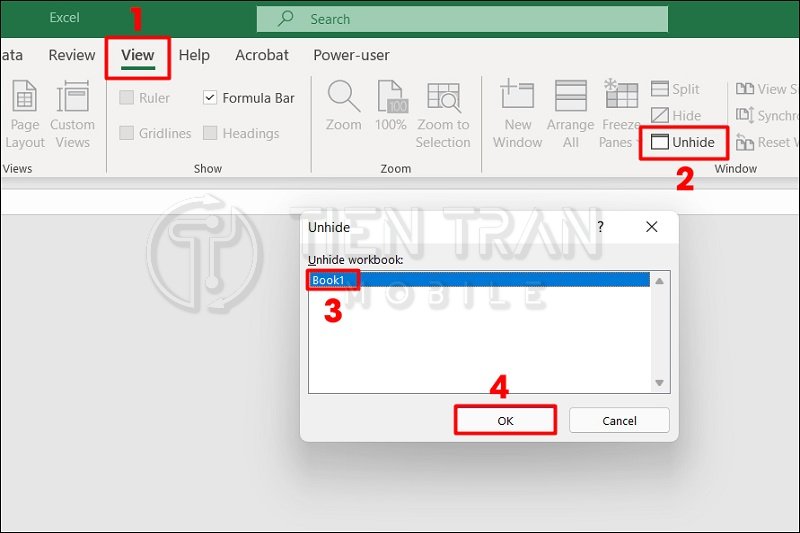
Cách sửa lỗi mở file Excel bị trắng màn hình, không hiển thị dữ liệu
Dựa vào những nguyên nhân đã liệt kê, bạn có thể thử tuần tự từng giải pháp dưới đây. Phần lớn các bước này đều đơn giản, không đòi hỏi kỹ năng chuyên sâu, nhưng cần sự cẩn trọng để tránh mất dữ liệu.
1. Bỏ ẩn trang tính (Unhide Sheet)
Đây là thao tác đầu tiên và đơn giản nhất bạn nên kiểm tra:
- Mở Excel và kiểm tra danh sách các sheet ở thanh dưới cùng.
- Nếu sheet chính không xuất hiện, bạn hãy nhấp chuột phải lên bất kỳ sheet nào đang hiện.
- Chọn Unhide (Bỏ ẩn).
- Hộp thoại xuất hiện, bạn chọn tên sheet muốn bỏ ẩn và nhấn OK.
Sau khi bỏ ẩn, trang tính của bạn sẽ hiển thị lại với nội dung dữ liệu như ban đầu.
2. Sử dụng tính năng “Arrange All” trong Excel
Đôi khi, một file Excel có thể bị “giấu” đằng sau một cửa sổ khác hoặc hiển thị ở chế độ rất nhỏ (minimized workbook window). Tính năng “Arrange All” giúp bạn sắp xếp lại cửa sổ làm việc:
- Vào View trên thanh công cụ Ribbon.
- Chọn Arrange All.
- Trong hộp thoại, chọn Tiled, Horizontal, Vertical hoặc Cascade (tùy theo nhu cầu).
- Nhấn OK để Excel sắp xếp lại tất cả các cửa sổ bảng tính.
Nếu cửa sổ Excel nào đó bị “giấu”, nó sẽ được sắp xếp lại và hiển thị trước mắt bạn.
3. Tắt tính năng Add-ins đang hoạt động
Nếu nghi ngờ Add-ins gây ra xung đột, hãy thử vô hiệu hóa chúng:
- Mở Excel, vào File → Options → Add-ins.
- Ở mục Manage, chọn COM Add-ins hoặc Excel Add-ins, rồi nhấn Go.
- Bỏ tick các Add-ins mà bạn nghi ngờ hoặc tạm thời tắt tất cả.
- Nhấn OK để xác nhận.
- Đóng Excel, sau đó mở lại file để kiểm tra.
Nếu file hiển thị bình thường, nhiều khả năng một Add-in nào đó chính là “thủ phạm”. Bạn có thể kích hoạt lại từng Add-in một để xác định chính xác cái nào gây lỗi.
4. Tắt chế độ tăng tốc phần cứng
Để tắt Hardware Acceleration trong Excel:
- Mở Excel → File → Options.
- Chọn tab Advanced (Nâng cao).
- Cuộn xuống phần Display (Hiển thị).
- Tích chọn vào ô Disable hardware graphics acceleration (Tắt tăng tốc phần cứng đồ họa).
- Nhấn OK và khởi động lại Excel.
Sau khi tắt, Excel sẽ chỉ dùng tài nguyên CPU thay vì tận dụng card đồ họa. Điều này có thể giúp khắc phục tình trạng Excel bị trắng màn hình do xung đột driver.
5. Tắt Dynamic Data Exchange (DDE)
- Mở Excel → File → Options.
- Chọn Advanced.
- Tìm đến mục General (chung).
- Bỏ chọn Ignore other applications that use Dynamic Data Exchange (DDE) (Bỏ qua các ứng dụng khác sử dụng DDE).
- Nhấn OK để lưu lại.
Nếu tuỳ chọn này từng được kích hoạt, việc tắt nó đi có thể giúp Excel hiển thị dữ liệu từ file chính xác hơn.
6. Sửa chữa bộ cài Microsoft Office
Khi lỗi xuất phát từ bộ cài Office, bạn có thể sửa chữa (Repair) theo các bước:
- Mở Control Panel → Programs and Features (hoặc Apps & Features trên Windows 10/11).
- Tìm Microsoft Office trong danh sách.
- Nhấp chuột phải (hoặc chọn) và ấn Change (Hoặc Modify).
- Chọn Quick Repair trước, đợi quá trình hoàn tất.
- Nếu lỗi vẫn còn, thử chọn Online Repair.
Quá trình này sẽ khôi phục các file cài đặt gốc của Office, giải quyết lỗi xung đột hoặc file hỏng.
7. Mở file từ Excel thay vì trình duyệt
- Tải file về máy tính thay vì mở trực tiếp trên cửa sổ trình duyệt hoặc ứng dụng web.
- Sau đó, khởi động Excel → File → Open → Browse đến thư mục chứa file và mở thủ công.
Cách này loại bỏ khả năng xung đột do plugin trình duyệt hoặc phiên bản Office online.
8. Cập nhật phiên bản Excel mới nhất
- Đảm bảo bạn đang dùng bản Excel (hoặc Office) được hỗ trợ.
- Truy cập File → Account (Tài khoản) → Update Options để kiểm tra cập nhật.
- Việc cập nhật giúp vá các lỗ hổng và sửa lỗi, đồng thời tương thích tốt hơn với các tính năng mới.
9. Tắt chế độ Protected View nếu cần thiết
Nếu bạn mở file từ một nguồn tin cậy và tin chắc rằng không có rủi ro về bảo mật, bạn có thể tắt Protected View:
- Mở Excel → File → Options.
- Chọn Trust Center → Trust Center Settings.
- Tìm mục Protected View.
- Bỏ tick các tuỳ chọn Enable Protected View… phù hợp với nhu cầu.
- Nhấn OK để lưu.
Lưu ý, tắt chế độ Protected View có thể tăng rủi ro bảo mật. Bạn chỉ nên tắt khi thực sự cần, và file đến từ nguồn an toàn.
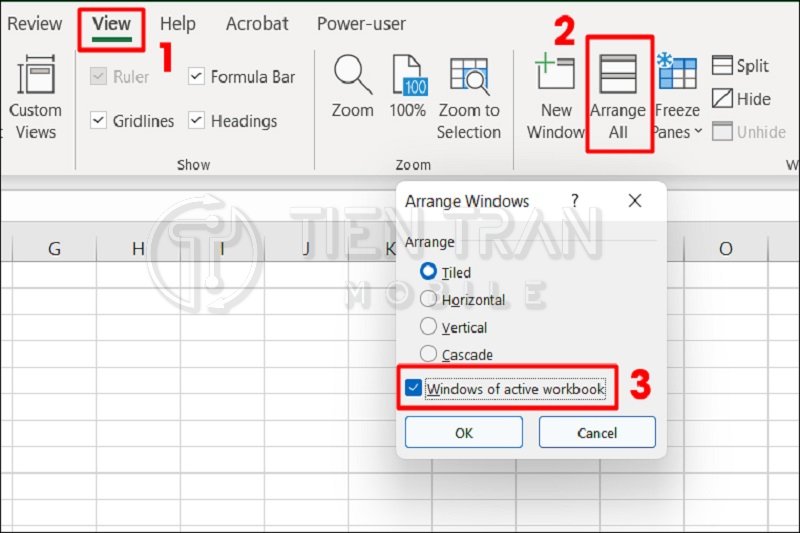
>> Xem thêm các dịch vụ tại đây
Thu mua đồ công nghệ – nhấn nút, nhận tiền ngay
Ví dụ bảng so sánh các phiên bản Excel phổ biến
Để giúp bạn có cái nhìn rõ hơn về sự khác nhau giữa một số phiên bản Excel (và khả năng gây ra lỗi mở file Excel không hiện ra dữ liệu), dưới đây là bảng so sánh nhanh:
| Đặc điểm | Excel 2010 | Excel 2013 | Excel 2016 | Excel 2019/365 |
| Giao diện Ribbon | Có, nhưng ít cải tiến | Cải tiến hơn 2010 | Cải tiến giao diện phẳng | Cập nhật thường xuyên, giao diện hiện đại |
| Tính năng DDE | Hỗ trợ | Hỗ trợ | Hỗ trợ | Hỗ trợ |
| Tăng tốc phần cứng | Giới hạn | Tốt hơn so với 2010 | Ổn định | Khá ổn định, liên tục được vá lỗi |
| Khả năng mở file từ Office 365 | Tương thích hạn chế | Tương thích trung bình | Tương thích tốt | Hoàn toàn tương thích |
| Khả năng gây lỗi “trắng màn hình” | Có thể (ít cập nhật) | Có thể | Ít gặp hơn | Rất ít, do luôn được update |
Nhìn chung, càng lên phiên bản Excel mới, Microsoft càng tối ưu khả năng mở file, tăng cường bảo mật và giảm thiểu các lỗi gây ảnh hưởng đến trải nghiệm người dùng. Tuy nhiên, việc sử dụng phiên bản cũ (Excel 2007, Excel 2010) vẫn có thể hoạt động ổn định nếu người dùng cập nhật đầy đủ và thực hiện đúng quy trình.
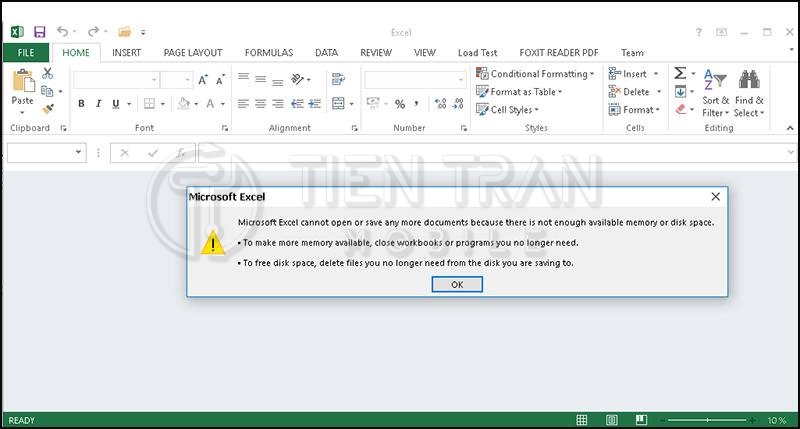
Một số lưu ý để tránh lỗi tương tự trong tương lai
Để không lặp lại tình trạng lỗi mở file Excel không hiện ra dữ liệu, bạn nên ghi nhớ một số lưu ý sau:
- Luôn sao lưu file Excel định kỳ
- Lưu vào ổ cứng ngoài, USB hoặc dịch vụ lưu trữ đám mây (OneDrive, Google Drive).
- Đặt lịch nhắc nhở sao lưu để tránh mất dữ liệu quan trọng.
- Cập nhật thường xuyên bộ Microsoft Office
- Việc cập nhật giúp sửa lỗi, vá lỗ hổng và bổ sung tính năng mới.
- Kiểm tra cập nhật định kỳ hoặc bật chế độ tự động cập nhật.
- Tránh mở file Excel từ nguồn không tin cậy
- File Excel đính kèm email lạ hoặc link tải xuống không rõ ràng dễ chứa virus, malware.
- Hãy quét virus trước khi mở, hoặc mở bằng chế độ Protected View để kiểm tra.
- Đóng hoàn toàn Excel trước khi mở file mới
- Thói quen để quá nhiều file Excel mở cùng lúc có thể gây quá tải, xung đột tài nguyên.
- Khi kết thúc công việc với một file, hãy lưu và đóng trước khi mở file tiếp theo để Excel “giải phóng” bộ nhớ.
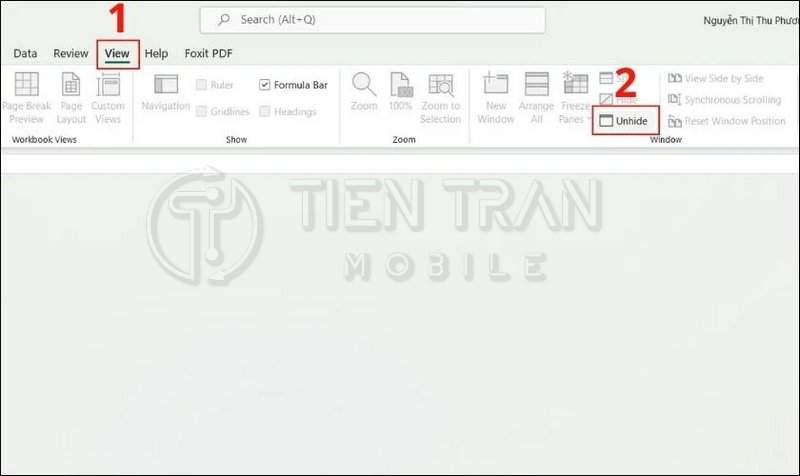
Khi nào nên đem máy đến Tiến Trần Mobile để kiểm tra?
Mặc dù các bước hướng dẫn trên phần lớn có thể giải quyết lỗi mở file Excel không hiện ra dữ liệu, nhưng vẫn có trường hợp lỗi xuất phát từ phần cứng hoặc xung đột sâu trong hệ thống. Bạn nên cân nhắc mang máy đến Tiến Trần Mobile khi:
- Không thể sửa lỗi bằng các bước trên
- Nếu đã thử tất cả phương pháp nhưng vẫn không thể mở file hoặc hiển thị dữ liệu, lỗi có thể nằm ở phần cứng (ổ cứng, RAM) hoặc xung đột sâu giữa các phần mềm.
- Excel không chỉ không hiển thị dữ liệu mà còn treo hoặc crash
- Excel thường xuyên “Not Responding”, tắt đột ngột hoặc xuất hiện lỗi khi thao tác đơn giản.
- Máy tính chậm bất thường khi mở Excel
- Ngay cả những file Excel dung lượng nhỏ cũng khiến máy giật lag, nghi ngờ xung đột driver hoặc bị virus.
Trong những trường hợp này, đội ngũ kỹ thuật viên chuyên nghiệp sẽ kiểm tra tổng thể, đảm bảo nguyên nhân được xác định chính xác và khắc phục triệt để.
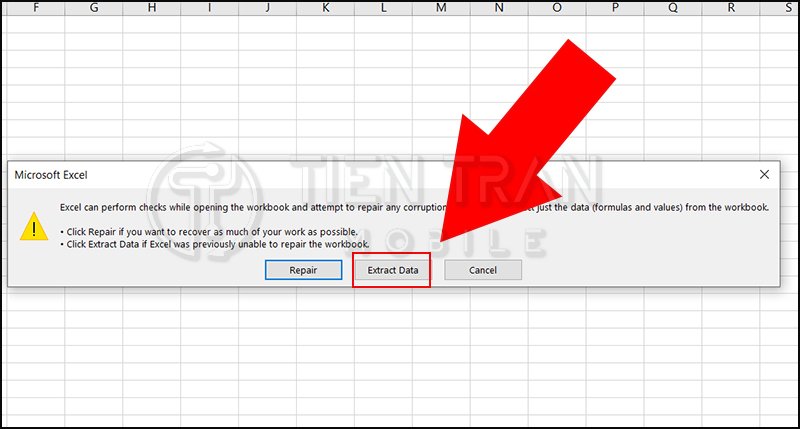
Tiến Trần Mobile – Địa chỉ sửa lỗi phần mềm Excel uy tín tại TP.HCM
Nếu bạn đang ở TP.HCM hoặc khu vực lân cận, Tiến Trần Mobile là lựa chọn đáng tin cậy khi cần khắc phục các sự cố phần mềm, đặc biệt với bộ Office:
- Địa chỉ: 284 Cao Đạt, phường 1, Quận 5
- Hotline: 0943 354 321
Tại sao nên chọn Tiến Trần Mobile?
- Hỗ trợ khắc phục nhanh lỗi phần mềm văn phòng
- Đội ngũ kỹ thuật giàu kinh nghiệm, xử lý từ những lỗi cơ bản đến phức tạp nhất.
- Quy trình làm việc minh bạch, bạn có thể quan sát trực tiếp (nếu cần).
- Tư vấn miễn phí, bảo mật tuyệt đối dữ liệu khách hàng
- Cam kết không truy cập, sao chép, hay làm lộ thông tin nhạy cảm.
- Tư vấn cách sử dụng, bảo trì và phòng tránh lỗi tối ưu.
- Dịch vụ chuyên nghiệp, giá cả hợp lý
- Bảng giá công khai, rõ ràng, không phát sinh chi phí vô lý.
- Thời gian khắc phục nhanh, linh động theo lịch của khách hàng.
Ngoài sửa lỗi Excel, cửa hàng còn cung cấp dịch vụ sửa chữa linh kiện phần cứng, nâng cấp máy tính, và các dịch vụ liên quan đến cài đặt – bảo trì phần mềm khác.
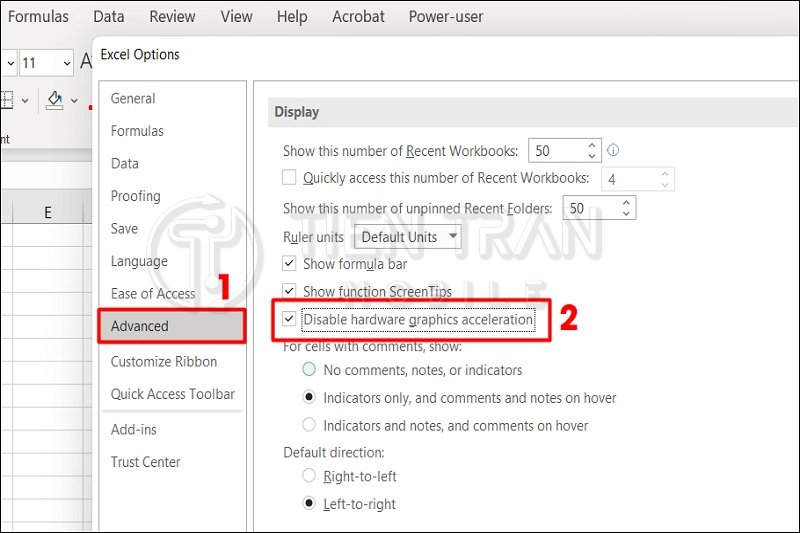
>> Xem thêm các dịch vụ tại đây
Kết luận
Lỗi mở file Excel không hiện ra dữ liệu là một trong những tình huống gây khó chịu và làm gián đoạn công việc của nhiều người. Tuy nhiên, hầu hết trường hợp đều có cách xử lý tương đối đơn giản, từ việc bỏ ẩn trang tính, tắt Add-ins, cho đến khắc phục lỗi bộ cài Office hay cập nhật phiên bản Excel. Điều quan trọng là bạn cần xác định đúng nguyên nhân để áp dụng phương pháp sửa chữa hiệu quả.
Nếu đã thử đầy đủ các giải pháp mà vẫn không thành công, hoặc máy tính của bạn có dấu hiệu chậm, treo, crash khi mở Excel, đừng ngần ngại liên hệ Tiến Trần Mobile. Với địa chỉ 284 Cao Đạt, phường 1, Quận 5, hotline 0943 354 321, cùng kinh nghiệm và uy tín, Tiến Trần Mobile sẽ hỗ trợ bạn khắc phục sự cố một cách chuyên nghiệp và nhanh chóng nhất.
Hy vọng bài viết chi tiết này đã giúp bạn giữ vững dữ liệu, tiếp tục công việc hiệu quả và nâng cao sự chủ động khi đối mặt với các sự cố kỹ thuật liên quan đến Excel. Nếu có thêm câu hỏi hoặc thắc mắc, hãy để lại bình luận hoặc liên hệ với chúng tôi để được tư vấn kịp thời. Chúc bạn thành công và không còn lo lắng về những lỗi tương tự trong tương lai!